这个教程中我们不需要下载素材,直接利用ps自身的滤镜效果就能从无到有做出一个逼真的水波效果。怎么使用ps制作水波纹?下面我们就一起看看怎么用ps制作水波纹,想要学习的朋友可以参考一下。
【 tulaoshi.com - ps 】

具体步骤:
1.在Photoshop中新建500*500像素的RGB模式文件。
2.按快捷键D把前景色设置为黑色,背景色设置为白色。[滤镜]――[渲染]――[云彩]
(本文来源于图老师网站,更多请访问http://www.tulaoshi.com/ps/)
3.[滤镜]――[模糊]――[径向模糊],数量23,“模糊方法”――旋转,“品质”――最好
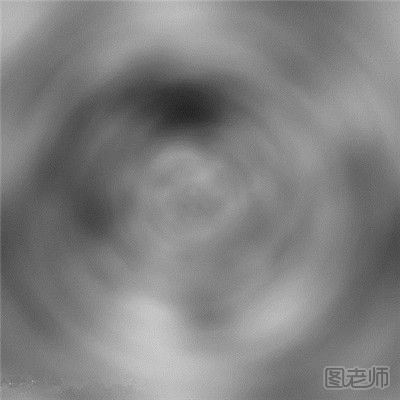
4.[滤镜]――[模糊]――[高斯模糊]5.5
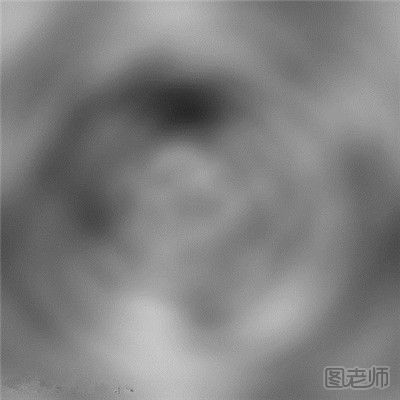
5.[滤镜]――[素描]――[基底凸现],细节12,平滑度10,光照方向――底

6.[滤镜]――[素描]――[铬黄]细节7,平滑度4
(本文来源于图老师网站,更多请访问http://www.tulaoshi.com/ps/)
7.[滤镜]――[扭曲]――[旋转扭曲],角度120

8.[滤镜]――[扭曲]――[水波],数量12%,起伏5

9.按快捷键CTRL+U或者[图像]――[调整]――[色相/饱和度]命令,在弹出的对话框中选择“着色”,“色相”调整为205,“饱和度”为55。得到最终结果。

来源:http://www.tulaoshi.com/n/20171127/2767972.html